Schnell alle Überschriftenabsätze in Word auswählen
Kutools für Word
Wenn Sie alle Überschriftenabsätze in einem Dokument in Word auswählen möchten, wie können Sie dann schnell alle Überschriftenabsätze auswählen? Die Funktion „Überschriftenabsätze auswählen“ von Kutools für Word kann mit einem Klick alle Überschriftenabsätze schnell auswählen.
Alle Überschriftenabsätze im gesamten Dokument auswählen
Alle Überschriftenabsätze aus einem Teil des Dokuments auswählen
Klicken Sie auf Kutools > Absätze > Überschriftenabsätze auswählen. Siehe Screenshot:

Alle Überschriftenabsätze im gesamten Dokument auswählen
Angenommen, Sie müssen alle Überschriftenabsätze in einem Dokument auswählen, können Sie dies ganz einfach wie folgt erledigen:
1. Platzieren Sie den Cursor im aktuellen Dokument und wenden Sie das Hilfsprogramm an, indem Sie auf Kutools > Absätze > Überschriftenabsätze auswählen klicken.
Hinweis: Nur Absätze mit integrierten Überschriftenformaten können ausgewählt werden.
2. Ein Dialogfeld von Kutools für Word erscheint und teilt Ihnen mit, wie viele Überschriftenabsätze im aktuellen Dokument ausgewählt wurden. Klicken Sie auf die Schaltfläche OK.

Dann sind alle Überschriftenabsätze wie in den folgenden Screenshots gezeigt ausgewählt.
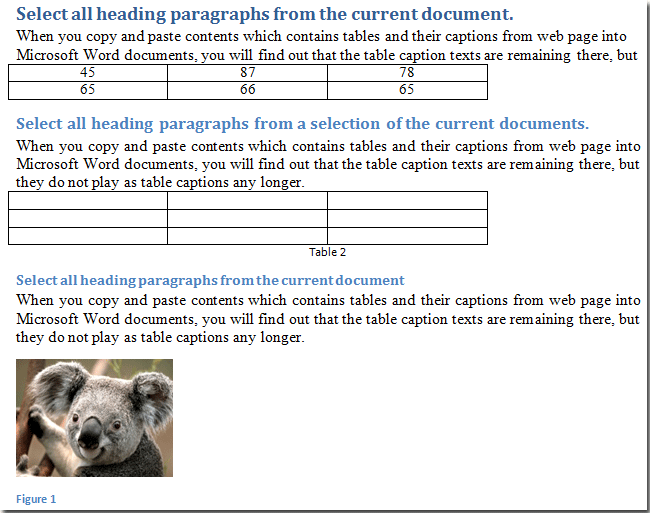 |
 |
Alle Überschriftenabsätze aus einem Teil des Dokuments auswählen
Wenn Sie nur alle Überschriftenabsätze aus einem Teil des Dokuments auswählen möchten, können Sie dies wie folgt erledigen:
1. Markieren oder wählen Sie bitte zuerst einen Teil des Dokuments aus und wenden Sie dann das Hilfsprogramm an, indem Sie auf Kutools > Absätze > Überschriftenabsätze auswählen klicken.
Hinweis: Nur der Absatz mit integriertem Überschriftenformat kann ausgewählt werden.
2. Ein Dialogfeld von Kutools für Word erscheint und teilt Ihnen mit, wie viele Überschriftenabsätze ausgewählt wurden. Klicken Sie auf OK, um es zu schließen.
Dann sind die Überschriftenabsätze im markierten Bereich wie in den folgenden Screenshots gezeigt ausgewählt:
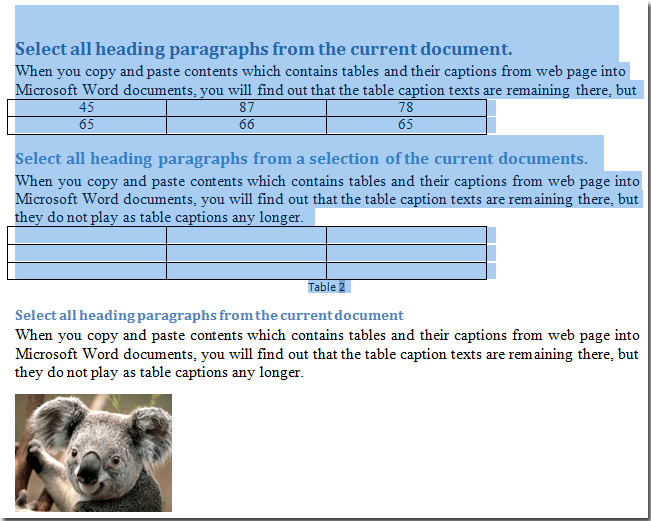 |
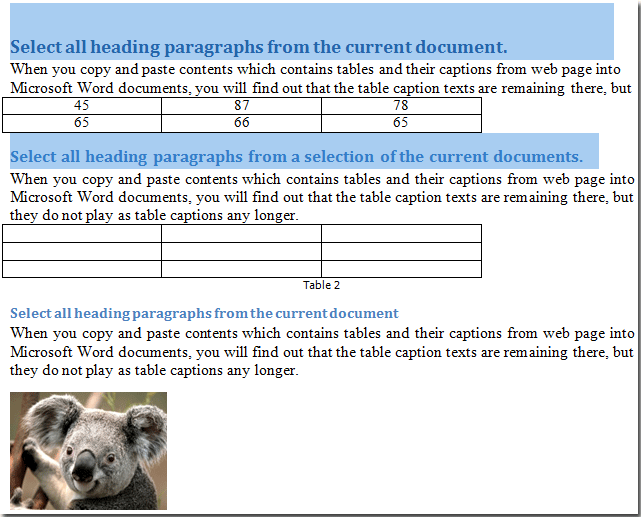 |
Die besten Produktivitätstools für das Büro
Kutools für Word – Verbessern Sie Ihr Word-Erlebnis mit über 100 bemerkenswerten Funktionen!
🤖 Kutools AI Features: KI-Assistent / Echtzeit-Assistent / Super Polieren (Format beibehalten) / Super Übersetzen (Format beibehalten) / KI-Redaktion / KI Korrekturlesen ...
📘 Dokumenten-Beherrschung: Seiten teilen / Dokumente zusammenführen / Auswahl in verschiedene Formate exportieren (PDF/TXT/DOC/HTML...) / Stapelweise Konvertierung ins PDF ...
✏ Inhaltsbearbeitung: Stapelweise Suchen und Ersetzen in mehreren Dateien / Alle Bilder skalieren / Tabellenzeilen und -spalten transponieren / Tabelle in Text umwandeln ...
🧹 Müheloses Aufräumen: Entfernen Sie zusätzliche Leerzeichen / Abschnittsumbrüche / Textfelder / Hyperlinks. Für weitere Entfernungstools besuchen Sie die Gruppe Entfernen ...
➕ Kreative Einfügungen: Tausender-Trennzeichen einfügen / Kontrollkästchen / Optionsfelder / QR-Code / Barcode / mehrere Bilder – entdecken Sie mehr in der Gruppe Einfügen ...
🔍 Präzise Auswahl: Wählen Sie gezielt einzelne Seiten / Tabellen / Formen / Überschriftenabsätze aus und verbessern Sie Ihre Navigation mit weiteren Auswahl funktionen ...
⭐ Stern-Extras: Navigieren Sie zu beliebigen Standorten / Automatisches Einfügen von wiederkehrendem Text / Umschalten zwischen Dokumentenfenstern /11 Konvertierungswerkzeuge ...

Die besten Produktivitätstools für das Büro
Kutools für Word – 100+ Tools für Word
- 🤖 Kutools AI Features: KI-Assistent / Echtzeit-Assistent / Super Polieren / Super Übersetzen / KI-Redaktion / KI Korrekturlesen
- 📘 Dokumenten-Beherrschung: Seiten teilen / Dokumente zusammenführen / Stapelweise Konvertierung ins PDF
- ✏ Inhaltsbearbeitung: Stapelweise Suchen und Ersetzen / Alle Bilder skalieren
- 🧹 Müheloses Aufräumen: Zusätzliche Leerzeichen entfernen / Abschnittsumbrüche entfernen
- ➕ Kreative Einfügungen: Tausender-Trennzeichen einfügen / Kontrollkästchen einfügen / QR-Codes erstellen